win10设置定时关机,这个方法太实用了!
时间:2025-06-21 22:00:16 361浏览 收藏
还在为Win10如何定时关机而烦恼吗?本文为你提供详细的自动关机教程,让你轻松掌握两种实用方法。首先,你可以通过命令提示符快速设置定时关机,只需输入`shutdown -s -t XXXX`(XXXX代表秒数),例如`shutdown -s -t 3600`表示1小时后关机,输入`shutdown -a`即可取消。其次,任务计划程序则提供更强大的功能,可以设置每天、每周等多种触发条件,并强制关闭应用程序。本文还详细介绍了shutdown命令的参数,以及Win10定时关机失败的常见原因和解决方法,例如程序阻止关机、权限问题和系统错误等。无论是临时需求还是长期计划,都能找到适合你的Win10定时关机方案。
Win10定时关机可通过命令提示符或任务计划程序实现。1. 使用命令提示符:按Win+R输入cmd,执行shutdown -s -t XXXX(XXXX为秒数),如shutdown -s -t 3600表示1小时后关机;取消时输入shutdown -a;可将命令保存为.bat文件方便使用。2. 使用任务计划程序:打开任务计划程序,创建基本任务,设置触发器(每天、每周等),选择“启动程序”操作,输入shutdown及参数-s -f -t 0,完成设置后系统将在指定时间自动关机。注意事项包括确保权限、避免程序阻止关机、检查电源管理设置、排除任务冲突,并可通过运行sfc /scannow修复系统错误。

设置Win10定时关机,可以通过命令提示符或任务计划程序实现。前者简单快捷,适合临时需求;后者功能更强大,可以设置更复杂的关机条件。
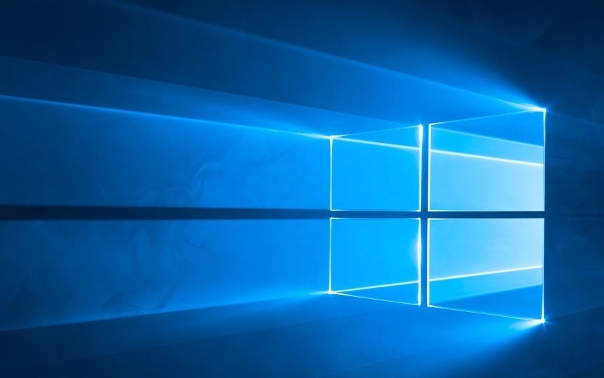
解决方案

使用命令提示符定时关机:

这是最常用的方法。按下Win + R键,输入
cmd打开命令提示符。输入以下命令:
shutdown -s -t XXXX其中,
XXXX是你希望电脑在多少秒后关机。例如,如果你想在1小时后关机,那么XXXX就应该是3600(60分钟 x 60秒)。所以完整的命令就是:shutdown -s -t 3600按下回车键,系统会提示你将在指定时间后关机。
取消定时关机:
如果你想取消定时关机,可以再次打开命令提示符,输入:
shutdown -a按下回车键,系统会提示你关机计划已取消。
小技巧: 你也可以将命令保存为
.bat批处理文件,方便以后使用。只需要新建一个文本文件,将命令复制进去,然后将文件后缀名改为.bat即可。使用任务计划程序定时关机:
任务计划程序提供更高级的定时关机设置。
- 打开任务计划程序: 在搜索栏中输入“任务计划程序”并打开。
- 创建基本任务: 在右侧面板中,点击“创建基本任务”。
- 命名任务: 为任务输入一个名称,例如“定时关机”。点击“下一步”。
- 选择触发器: 选择任务的触发时间。你可以选择每天、每周、每月,或者一次性。点击“下一步”。
- 设置触发时间: 根据你选择的触发器,设置具体的触发时间。点击“下一步”。
- 选择操作: 选择“启动程序”。点击“下一步”。
- 设置程序: 在“程序或脚本”中输入
shutdown。在“添加参数”中输入-s -f -t 0。-s表示关机,-f表示强制关闭应用程序,-t 0表示立即关机。点击“下一步”。 - 完成: 检查任务设置,确认无误后点击“完成”。
一些注意事项: 使用任务计划程序可以设置更复杂的关机条件,例如只有在电脑空闲时才关机。你可以在任务的“条件”选项卡中进行设置。
Win10定时关机命令shutdown参数详解
shutdown命令有很多参数,了解这些参数可以让你更灵活地控制关机行为。
-s: 关机-r: 重启-t XXXX: 设置关机延迟时间,单位为秒-f: 强制关闭应用程序-a: 中止关机-l: 注销当前用户-h: 休眠
例如,shutdown -r -t 60表示60秒后重启电脑。 shutdown -s -f -t 300表示5分钟后强制关闭所有应用程序并关机。
如何设置Win10每天定时关机?
这是使用任务计划程序的一个常见需求。按照上述任务计划程序的步骤,在选择触发器时选择“每天”,然后设置每天的关机时间即可。 确保“启动程序”设置为shutdown,参数设置为-s -f -t 0。 这样,电脑就会每天在你指定的时间自动关机。
Win10定时关机失败的可能原因及解决方法
定时关机失败可能有多种原因。
- 程序阻止关机: 某些程序可能会阻止电脑关机。可以使用
-f参数强制关闭应用程序。 - 权限问题: 确保你具有执行关机操作的权限。以管理员身份运行命令提示符或任务计划程序。
- 系统错误: 可能是系统文件损坏或驱动程序问题。尝试运行系统文件检查器(
sfc /scannow)或更新驱动程序。 - 电源管理设置: 检查电源管理设置,确保没有阻止自动关机的选项。例如,某些设置可能会阻止电脑在特定时间进入睡眠或休眠状态。
- 计划任务冲突: 检查是否有其他计划任务与定时关机任务冲突。
解决这类问题,需要逐步排查,找到问题的根源。 很多时候,重启电脑可以解决一些临时的系统错误。
今天带大家了解了的相关知识,希望对你有所帮助;关于文章的技术知识我们会一点点深入介绍,欢迎大家关注golang学习网公众号,一起学习编程~
-
501 收藏
-
501 收藏
-
501 收藏
-
501 收藏
-
501 收藏
-
275 收藏
-
421 收藏
-
288 收藏
-
471 收藏
-
315 收藏
-
341 收藏
-
118 收藏
-
434 收藏
-
215 收藏
-
124 收藏
-
366 收藏
-
294 收藏
-

- 前端进阶之JavaScript设计模式
- 设计模式是开发人员在软件开发过程中面临一般问题时的解决方案,代表了最佳的实践。本课程的主打内容包括JS常见设计模式以及具体应用场景,打造一站式知识长龙服务,适合有JS基础的同学学习。
- 立即学习 543次学习
-

- GO语言核心编程课程
- 本课程采用真实案例,全面具体可落地,从理论到实践,一步一步将GO核心编程技术、编程思想、底层实现融会贯通,使学习者贴近时代脉搏,做IT互联网时代的弄潮儿。
- 立即学习 516次学习
-

- 简单聊聊mysql8与网络通信
- 如有问题加微信:Le-studyg;在课程中,我们将首先介绍MySQL8的新特性,包括性能优化、安全增强、新数据类型等,帮助学生快速熟悉MySQL8的最新功能。接着,我们将深入解析MySQL的网络通信机制,包括协议、连接管理、数据传输等,让
- 立即学习 500次学习
-

- JavaScript正则表达式基础与实战
- 在任何一门编程语言中,正则表达式,都是一项重要的知识,它提供了高效的字符串匹配与捕获机制,可以极大的简化程序设计。
- 立即学习 487次学习
-

- 从零制作响应式网站—Grid布局
- 本系列教程将展示从零制作一个假想的网络科技公司官网,分为导航,轮播,关于我们,成功案例,服务流程,团队介绍,数据部分,公司动态,底部信息等内容区块。网站整体采用CSSGrid布局,支持响应式,有流畅过渡和展现动画。
- 立即学习 485次学习
